Jak tymczasowo dezaktywować konto LinkedIn – TechCult
Różne / / May 01, 2023
Profile LinkedIn są pomocne w poszukiwaniu pracy i nawiązywaniu kontaktów zawodowych, umożliwiając podkreślenie swoich osiągnięć i doświadczenia zawodowego. Jeśli jednak przechodzisz zmianę pracy i potrzebujesz czasu na aktualizację swojego profilu, możesz hibernować lub tymczasowo dezaktywować swoje konto LinkedIn. Ten przewodnik pomoże Ci zrozumieć konsekwencje dezaktywacji konta i zawiera instrukcje krok po kroku, jak to zrobić.

Spis treści
Jak tymczasowo dezaktywować konto LinkedIn
Dezaktywując tymczasowo swoje konto, możesz lepiej kontrolować informacje udostępniane na swoim profilu i chronić swoją prywatność w tym okresie przejściowym. Niezbędne kroki dla tej metody opisano w dalszej części tego artykułu. Więc zacznijmy!
Szybka odpowiedź
Aby tymczasowo dezaktywować swoje konto LinkedIn, wykonaj następujące kroki:
1. Zalogować się dla Twojej Konto na LinkedInie przy użyciu Twoich danych uwierzytelniających.
2. Kliknij na Ja u góry strony głównej LinkedIn, a następnie wybierz Ustawienia i prywatność.
3. Kliknij na Hibernacja konta opcja.
4. Wybierz pożądany powód w celu dezaktywacji i wprowadź hasło do konta.
5. Na koniec kliknij Hibernacja konta.
Czy mogę ukryć swój profil LinkedIn przed wszystkimi?
Tak, możesz ukryć swój profil LinkedIn przed wszystkimi, wyłączając widoczność profilu i hibernując go na żądany czas.
Czy możesz dezaktywować LinkedIn bez usuwania?
Tak, możesz dezaktywować swoje konto LinkedIn bez usuwania go. Wystarczy hibernować go w ustawieniach konta.
Czy mogę usunąć moje konto LinkedIn i utworzyć nowe?
Tak, możesz usunąć swoje konto LinkedIn i utworzyć nowe z innym adresem e-mail.
Czy powinienem usunąć moje konto LinkedIn?
To zależy. Możesz rozważyć usunięcie konta LinkedIn dla: liczba powodów.
- Czasami utrzymanie tempa i utrzymywanie profilu LinkedIn, aby był wyświetlany w jak największej liczbie wyszukiwań, może kosztować Cię spokój psychiczny.
- Nie możesz zobowiązać się do utrzymywania konta LinkedIn. Ponadto, gdy masz pod ręką pewną i pewną pracę, możesz nie chcieć aktualizować swojego profilu na LinkedIn.
- Jeśli jesteś zbyt zajęty, aby regularnie sprawdzać swój profil LinkedIn pod kątem nadchodzących zaproszeń, możesz pomyśleć o rezygnacji z tego.
- Być może wolisz pozostać w status quo i nie szukać od razu lepszej pracy online.
Co się stanie, jeśli dezaktywuję swoje konto LinkedIn?
Po tymczasowej dezaktywacji konta LinkedIn Twoje profil nie będzie widoczny dla nikogo na LinkedIn, w tym dla Twoich kontaktów. Będziesz określany jako anonimowy członek LinkedIn, nie z nazwy. Jednak rekomendacje i rekomendacje, które udostępniłeś innym, pozostaną na platformie, dopóki nie zalogujesz się na swoje konto. Wiadomości też pozostaną takie same. Czytaj dalej, aby dowiedzieć się, jak zahibernować konto LinkedIn.
Przeczytaj także: Co się dzieje, gdy dezaktywujesz Instagram?
Co się stanie, jeśli zamknę konto LinkedIn?
Zamknięcie konta LinkedIn jest to samo co usunięcie. Po zamknięciu konta LinkedIn, Twoje profil zostanie usunięty, w tym imię i nazwisko, zdjęcie profilowe, historię edukacji i pracy, rekomendacje, znajomościoraz wszelkie inne treści powiązane z Twoim kontem. Będzie również uniemożliwić dostęp do konta wiadomości i grupy.
Co się stanie, gdy usunę swoje konto LinkedIn?
Rzeczy są nieco mniej trudne, gdy hibernujesz swoje konto LinkedIn, ale kiedy je usuniesz, tak jest trwale usunięte z platformy LinkedIn.
Notatka: Kiedy jesteś członkiem premium, nadal możesz zdecydować się nie zamykać podstawowego bezpłatnego konta, aby zachować swoje połączenia i dane profilu. Jeśli masz zduplikowane konto, dowiedz się, jak je również usunąć!
- Będziesz utracić dostęp do swojego konta LinkedIn i połączeń. Możesz chcieć pobrać kopię wszystkich swoich danych z LinkedIn, zanim pożegnasz się z platformą.
- Twój widoczność profilu zostanie wyłączona domyślnie. Jednak nadal możesz pojawiać się w wynikach wyszukiwania w Google i Yahoo ze względu na ich przetworzone wyniki wyszukiwania.
- Będziesz stracić wszystkie rekomendacje i rekomendacje powiązane z Twoim profilem na LinkedIn.
Notatka: Jeśli zdecydujesz się usunąć swój podstawowy profil LinkedIn, musisz także zamknąć inne alternatywne subskrypcje, takie jak członkostwo Premium, licencja na konto premium lub jeśli jesteś właścicielem grupy LinkedIn.
Możesz ponownie otworzyć swoje konto LinkedIn, jeśli było zamknięte przez mniej niż czternaście dni. Jednak nawet jeśli możesz ponownie otworzyć swoje konto, nie będziesz mieć dostępu do:
- Rekomendacje i rekomendacje powiązane z Twoim kontem
- Zignorowane lub oczekujące zaproszenia w Twoim profilu
- Obserwacje, które obejmują najlepsze głosy, firmy i inne
- Członkostwa w grupach powiązane z Twoim kontem
Jak długo można hibernować konto LinkedIn?
Możesz zahibernować swoje konto LinkedIn dla pożądany okres. Ale będziesz musiał poczekać co najmniej 24 godziny, aby go ponownie aktywować.
Przeczytaj także: Jak długo Yahoo przechowuje stare konta e-mail?
Jak mogę ukryć mój profil LinkedIn bez usuwania go?
Przeczytaj poniższe kroki, aby dowiedzieć się, jak ukryć swój profil LinkedIn:
Metoda 1: Za pośrednictwem witryny LinkedIn
1. Odwiedzić Witryna LinkedIna w Twojej przeglądarce.
2. Zalogować się na twoje konto z twoim E-mail/telefonnumer I hasło.
Notatka: Jeśli konto zostało utworzone przez Google, wybierz Zaloguj się przez Google.
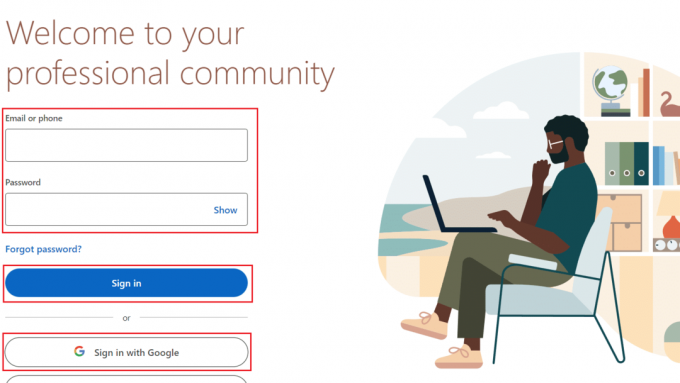
3. Kliknij na Ja u góry strony głównej, jak pokazano.

4. Kliknij Zobacz profil.

5. Kliknij Edytuj profil publiczny i adres URL po prawej stronie ekranu.
6. Wyłączyć coś przełącznik dla Twójwidoczność profilu publicznego możliwość ukrycia swojego profilu.
Notatka: Możesz także ukryć określone ustawienia, wyłączając je, aby ukryć te informacje w swoim profilu publicznym. Zmiany są zapisywane automatycznie.

Metoda 2: Za pośrednictwem aplikacji LinkedIn
1. Otworzyć Linkedin aplikację w telefonie komórkowym.
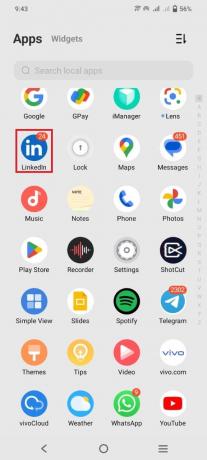
2. Zalogować się z Twoim Poświadczenia konta LinkedIn.
3. Stuknij w swoje Ikona zdjęcia profilowego z lewego górnego rogu.

4. Stuknij w Ustawienia.
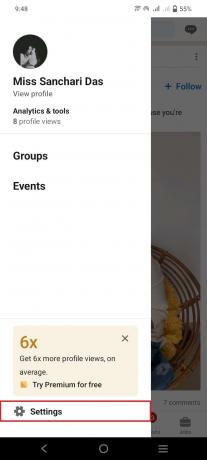
5. Stuknij w Widoczność.

6. Stuknij w Edytuj swój profil publiczny.

7. Przesuń w dół i wyłączyć coś przełącznik dla Publiczna widoczność Twojego profilu opcja.
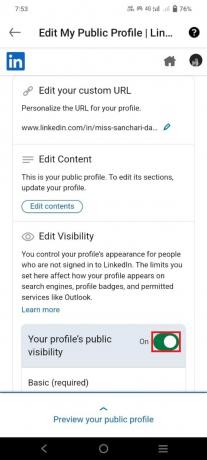
Przeczytaj także: Jak anonimowo przeglądać profil LinkedIn
Jak tymczasowo ukryć mój profil LinkedIn?
Możesz wyłączyć widoczność profilu, aby tymczasowo ukryć swój profil LinkedIn. Patrz powyżej nagłówka nauczyć się wymaganych kroków.
Jak zawiesić moje konto LinkedIn?
Możesz zawiesić konto na 24 godziny, wprowadzając je w stan hibernacji. Wykonaj czynności wymienione poniżej, aby to zrozumieć.
Metoda 1: Korzystanie z witryny LinkedIn
1. Przejdź do Witryna LinkedIna w Twojej przeglądarce.
2. Następnie, Zalogować się na Twoje konto LinkedIn.
3. Kliknij na Ja zakładka od góry.
4. Teraz kliknij Ustawienia i prywatność.

5. Przewiń w dół, aby kliknąć Hibernacja konta pod Zarządzanie kontem Sekcja.
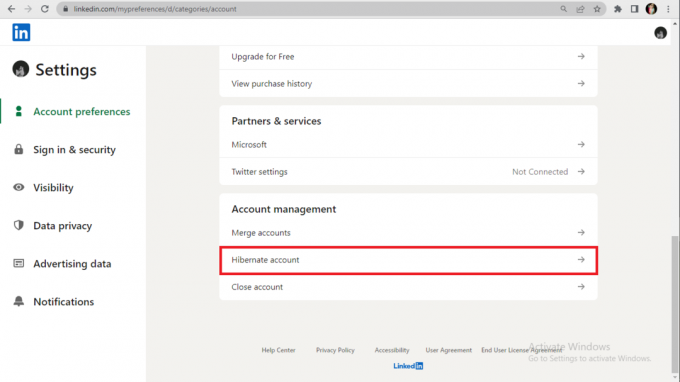
6. Wybierz pożądany powód dlaczego chcesz hibernować swoje konto i kliknij Następny.

7. Wprowadź swój Hasło i kliknij na Hibernacja konta aby zakończyć proces.

Metoda 2: W aplikacji LinkedIn
1. Otworzyć Linkedin aplikacja i Zalogować się na Twoje konto.
2. Stuknij w Ikona profilu > Ustawienia opcja.
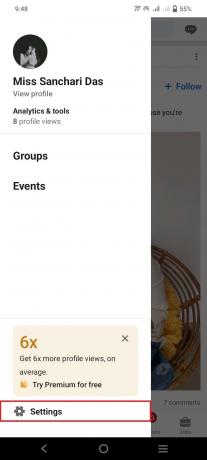
3. Stuknij w Preferencje konta.
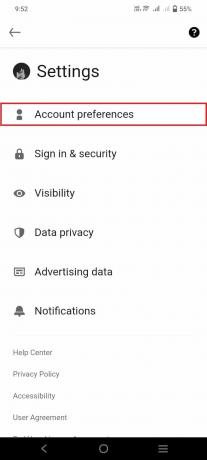
4. Przesuń w dół i dotknij Hibernacja konta.

5. Wybierz pożądany powód z dostępnych.
6. Stuknij w Następny.

7. Wpisz swój Hasło i stuknij w Hibernacja konta.
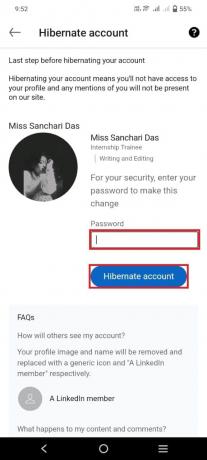
Przeczytaj także: Jak dezaktywować zawieszone konto PlayStation
Jak tymczasowo dezaktywować konto LinkedIn?
Tymczasowe wyłączenie konta LinkedIn jest tym samym, co hibernacja To. Przeczytaj i postępuj zgodnie z kroki wymienione powyżej aby dowiedzieć się, jak to zrobić.
Jak dezaktywować konto LinkedIn na telefonie komórkowym?
W LinkedIn dezaktywacja jest tym samym, co hibernacja konta. Możesz śledzić metoda wymieniona w powyższym nagłówku pomyślnie dezaktywować swoje konto LinkedIn.
Jak dezaktywować LinkedIn Premium?
Jeśli logujesz się bezpośrednio przez LinkedIn, możesz anulować subskrypcję premium LinkedIn z witryny LinkedIn na komputer lub aplikacji mobilnej. Poza tym możesz anulować subskrypcję do następnej daty rozliczenia. W razie potrzeby możesz skontaktować się z obsługą klienta LinkedIn, aby jak najszybciej dezaktywować funkcje premium.
Metoda 1: Z witryny LinkedIn
1. Uzyskaj dostęp do swojego Konto LinkedIn Premium i kliknij na Ja zakładka od góry.
2. Kliknij Funkcje premium.
3. Następnie kliknij Zarządzaj subskrypcją.

4. Po przekierowaniu do Zarządzaj kontem premium stronę, kliknij Anuluj subskrypcje.
5. Następnie postępuj zgodnie z monity na ekranie aby zakończyć anulowanie.
Metoda 2: Korzystanie z aplikacji LinkedIn
1. Otworzyć Linkedin aplikacja w telefonie.
2. Zalogować się do swojego konta LinkedIn i stuknij w ikona profilu.
3. Stuknij w Funkcje premium.
4. Stuknij w opcja rozwijana obok Szczegóły subskrypcji w sekcji Konto Premium i Funkcje.
5. Stuknij w Zarządzaj subskrypcją. Zostaniesz przekierowany do strony Zarządzaj ustawieniami konta Premium.
6. Stuknij w Anuluj subskrypcje.
7. Podążaj za monity na ekranie aby zakończyć proces anulowania.
Jak usunąć konto LinkedIn na iPhonie?
Możesz usunąć swoje konto LinkedIn za pomocą iPhone'a, wykonując czynności wymienione poniżej.
1. Uruchom Linkedin aplikację na iPhone'a i Zalogować się na Twoje konto.
2. Stuknij w Ikona profilu z lewego górnego rogu.
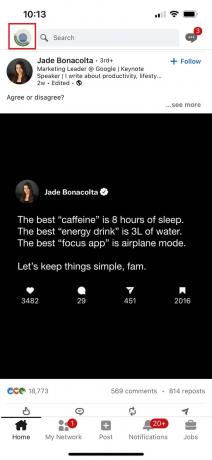
3. Stuknij w Ustawienia.

4. Przesuń w dół i dotknij Centrum pomocy.

5. Stuknij w Zamknij swoje konto.
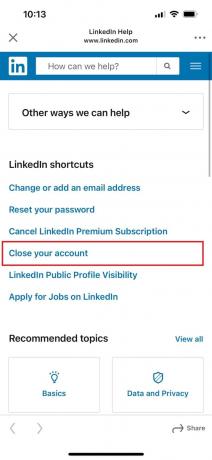
6. Stuknij w Kontynuować.
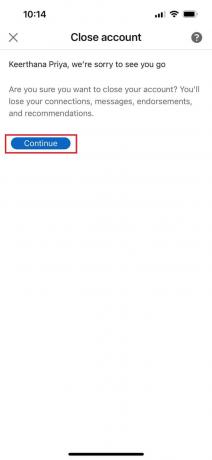
7. Wybierz pożądany powód dlaczego chcesz zamknąć swoje konto na LinkedIn i dotknij Następny.

8. Rozwiń swój powód za podjęcie takiej czynności i stuknij w Następny.

9. Wprowadź swój Hasło zamknąć konto.
10. zaznaczyć anuluj subskrypcję i stuknij w Zrobione.
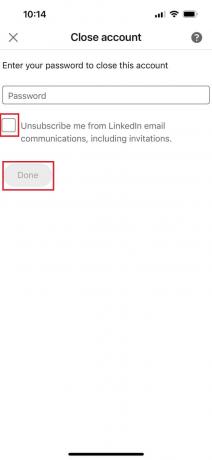
Po zamknięciu konta otrzymasz wiadomość e-mail z potwierdzeniem na zarejestrowany identyfikator e-mail.
Przeczytaj także: Jak zamknąć i usunąć swoje konto Microsoft
Jak trwale usunąć moje konto LinkedIn?
Musisz zamknąć swoje konto LinkedIn, aby trwale dezaktywować je z platformy.
Notatka: Kiedy jesteś członkiem premium, nadal możesz zdecydować się nie zamykać podstawowego bezpłatnego konta, aby zachować swoje połączenia i dane profilu.
Metoda 1: Z witryny LinkedIn
1. Idź do swojego Konto na LinkedInie w przeglądarce i kliknij na Ja zakładka > Ustawienia i prywatność.

2. od Zarządzanie kontem sekcję, kliknij Zamknij konto, jak pokazano niżej.

3. Wybierz powód zamknąć konto.
4. Kliknij Następny.

5. Kliknij Kontynuować.

6. Wprowadź swój Hasło i kliknij na Zrobione aby zakończyć proces.
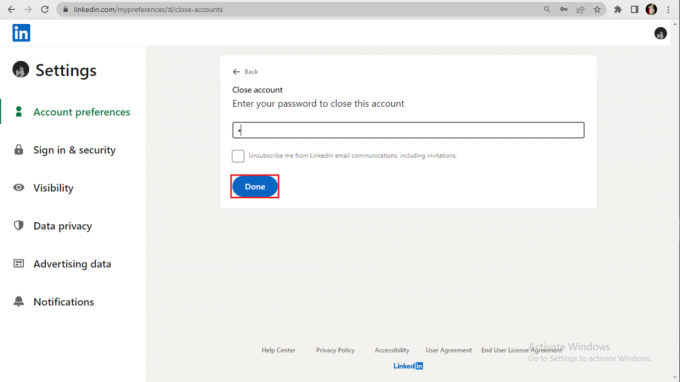
Metoda 2: Korzystanie z aplikacji LinkedIn
1. od Linkedin aplikację, stuknij w ikona profilu > Ustawienia opcja.
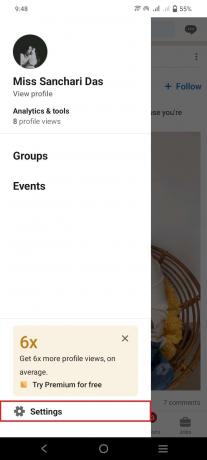
2. Stuknij w Preferencje konta.

3. Przesuń palcem w dół do dolnej części menu i dotknij Zamknij konto.
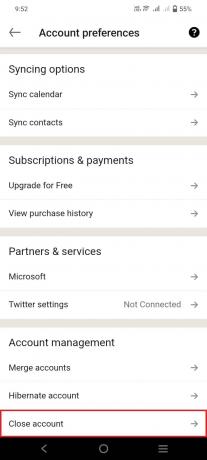
4. Stuknij w Kontynuować aby kontynuować zamykanie konta.

5. Wybierz powód i stuknij w Następny.

6. Wprowadź swój hasło do konta.
7. Na koniec dotknij Zrobione aby zakończyć proces zamykania.

Jak usunąć lub dezaktywować moje konto LinkedIn?
Usunięcie i dezaktywacja konta to nie to samo.
- Możesz dezaktywować Twoje konto LinkedIn przez hibernacja to jest ograniczone do 24 godzin.
- Będziesz musiał usuwać Twoje konto wg zamknięcie Twoje konto na LinkedInie. Będzie to trwałe usunięcie Twojego konta LinkedIn z samej platformy.
Będziesz musiał przeczytać i postępować zgodnie z metody wymienione w odpowiedniej pozycjiw tym artykule aby osiągnąć pożądany proces.
Zalecana:
- 23 Gry, takie jak Mario Kart na PC
- Jak anulować oczekujące zaproszenie w Clubhouse
- Jak ominąć limit połączeń LinkedIn
- Jak wyświetlić witrynę LinkedIn na komputery z systemem Android/iOS
Dlatego usunięcie konta LinkedIn jest jednorazowym rozwiązaniem wszystkich problemów z kontem. Możesz także w inny sposób dowiedzieć się, jak hibernować swoje konto i pracować nad swoim profilem, aby go zaktualizować lub ulepszyć. Mamy nadzieję, że ten przewodnik był pomocny dezaktywować konto LinkedIn. Jeśli masz jakieś pytania lub sugestie, możesz je zostawić w sekcji komentarzy poniżej.
Pete jest starszym pisarzem w TechCult. Pete kocha technologię i jest zapalonym majsterkowiczem. Ma dziesięcioletnie doświadczenie w pisaniu poradników, funkcji i przewodników po technologiach w Internecie.



